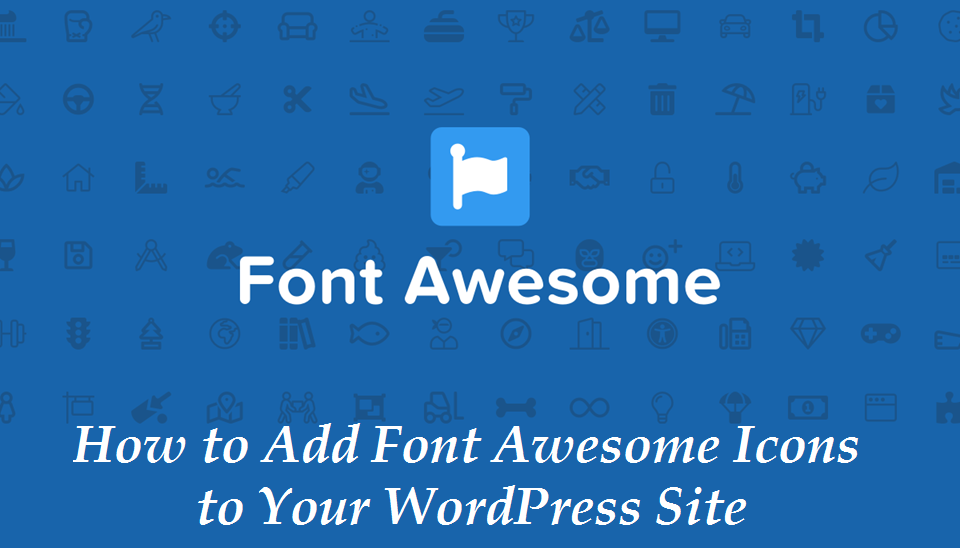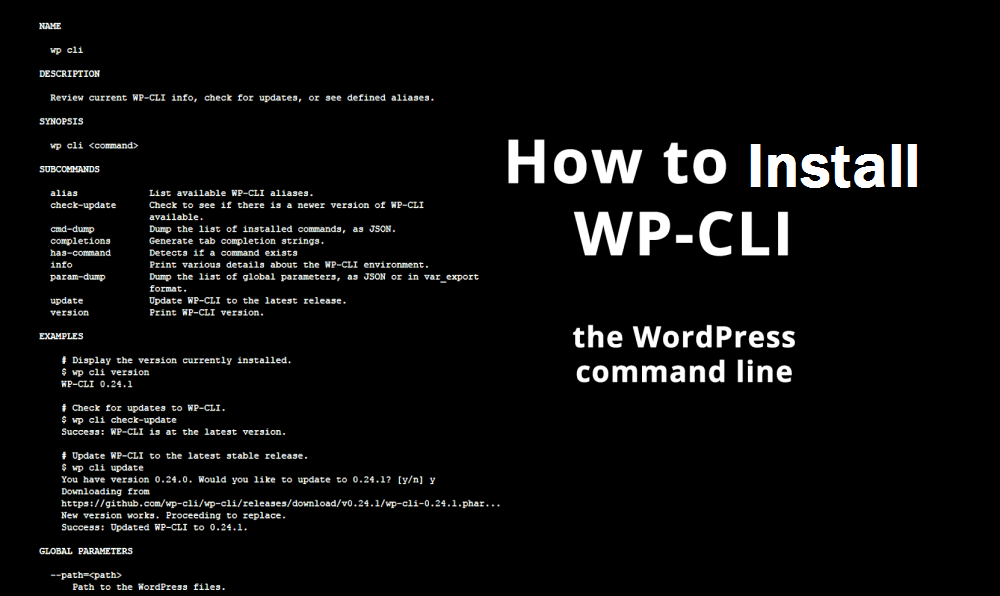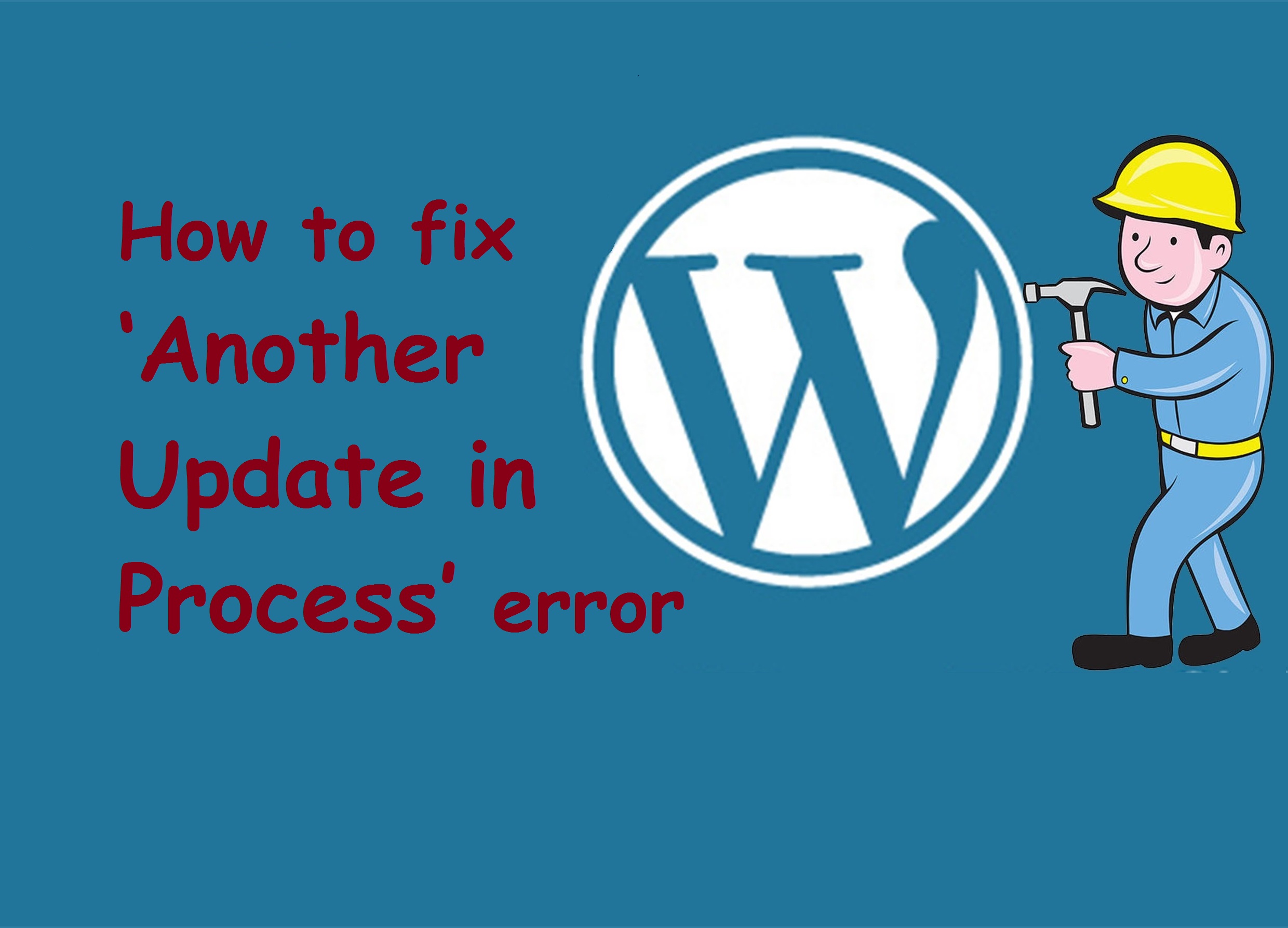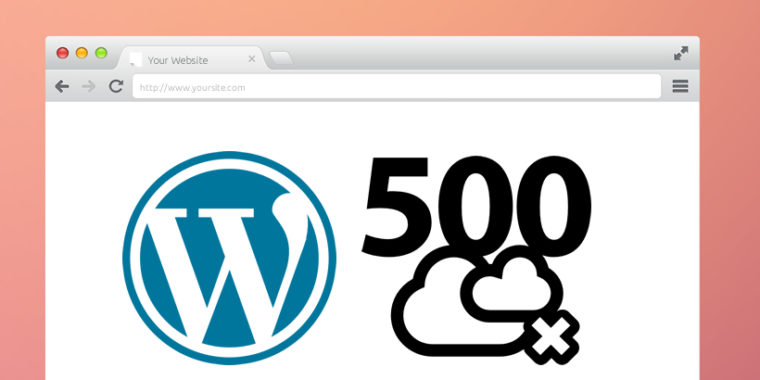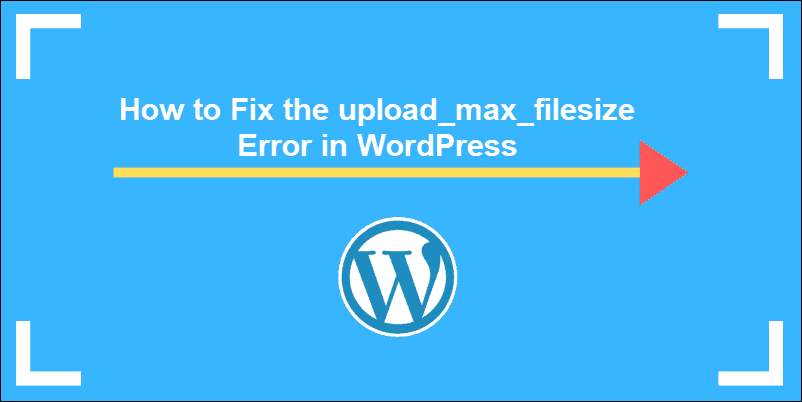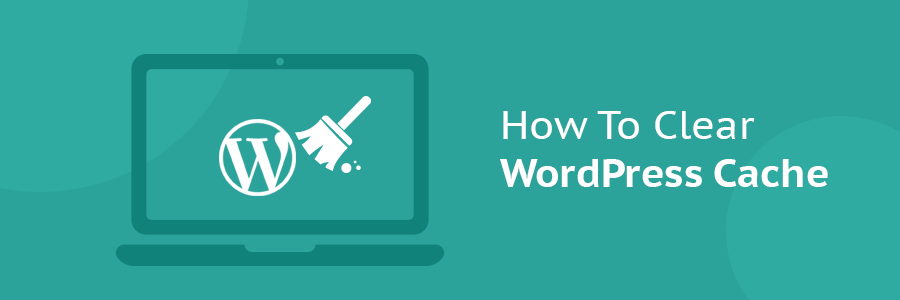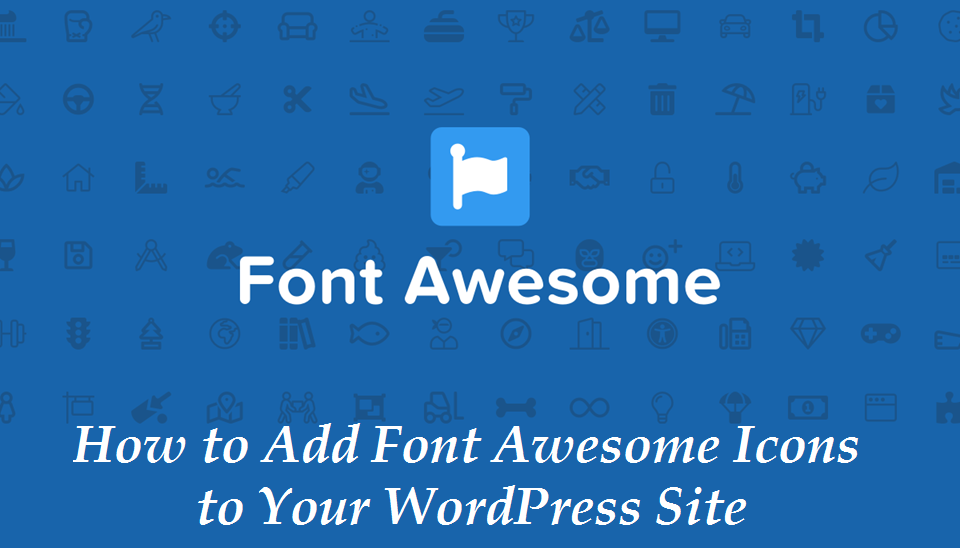
Font Awesome، مجموعهای از فونتها و آیکونها است که بر اساس CSS و LESS با 1278 نماد ساخته شده و در 7 دسامبر 2017 منتشر گشته است. آخرین نسخه Font Awesome در دو بسته Font Awesome Free و Font Awesome Pro اختصاصی ارائه شد. با افزودن آیکونهای Font Awesome میتوان یک وبسایت بسیار زیبا و جذاب ایجاد کرد. به منظور افزودن Font Awesome به سایت وردپرس، دو روش وجود دارد: بصورت دستی و با استفاده از یک افزونه. در این مقاله، این دو روش شرح داده شده است.
ادامهی مطلب

حتماً شما هم مانند بسیاری از کاربران وردپرس به دنبال انتقال آدرس سایت از HTTP به HTTPS و نصب گواهی SSL در وب سایت خود هستید؟ چراکه گوگل اعلام کرده است که مرورگر Chrome تمام وبسایتهای بدون SSL را به عنوان سایتهای ناامن علامت گذاری میکند. در این مقاله، به شما نشان خواهیم داد که چگونه میتوان با اضافه کردن گواهی SSL در وردپرس، آدرس سایت خود را از HTTP به HTTPs تغییر داد.
ادامهی مطلب
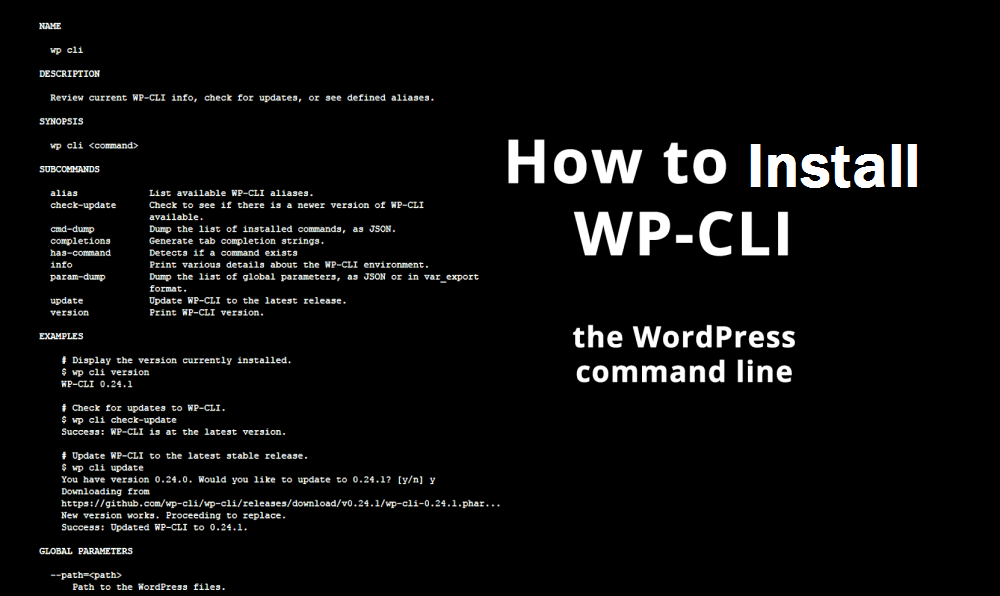
WP-CLI، مجموعهای از ابزارهای خط فرمان برای مدیریت وردپرس است؛ که به کمک آن و بدون استفاده از مرورگر وب، میتوان افزونهها را بهروز نمود، نسخه پشتیبان گرفت، پست جدید درج کرد و بسیاری از قابلیت های موجود در پنل ادمین وردپرس را اجرا نمود.
چرا با وجود رابطهای گرافیکی، استفاده از این ابزار خط فرمان توصیه میشود؟
بیشتر افراد از نسخههای گرافیکی برای نصب و بروزرسانی وردپرس استفاده میکنند، بنابراین در بیشتر موارد به دلیل مشکلات مربوط به مجوز، اقدامات آنها با شکست روبهرو میشود. وردپرس، از کاربر وب سرور برای اجرای عملیاتها استفاده میکند و اگر کابر سرور مجوزهای فایلها و دایرکتوریهای مورد نیاز را نداشته باشد، در این صورت اجرای عملیات با شکست روبهرو میشود. دستور wp-cli میتواند بهعنوان کاربر صاحب فایلها و دایرکتوریهای وردپرس اجرا شود، بنابراین کمتر احتمال برخورد با مشکلات عدم مجوز وجود دارد. علاوهبراین بهروزرسانی خط فرمان با استفاده از wp-cli بسیار سریعتر از استفاده از روش گرافیکی است.
ادامهی مطلب
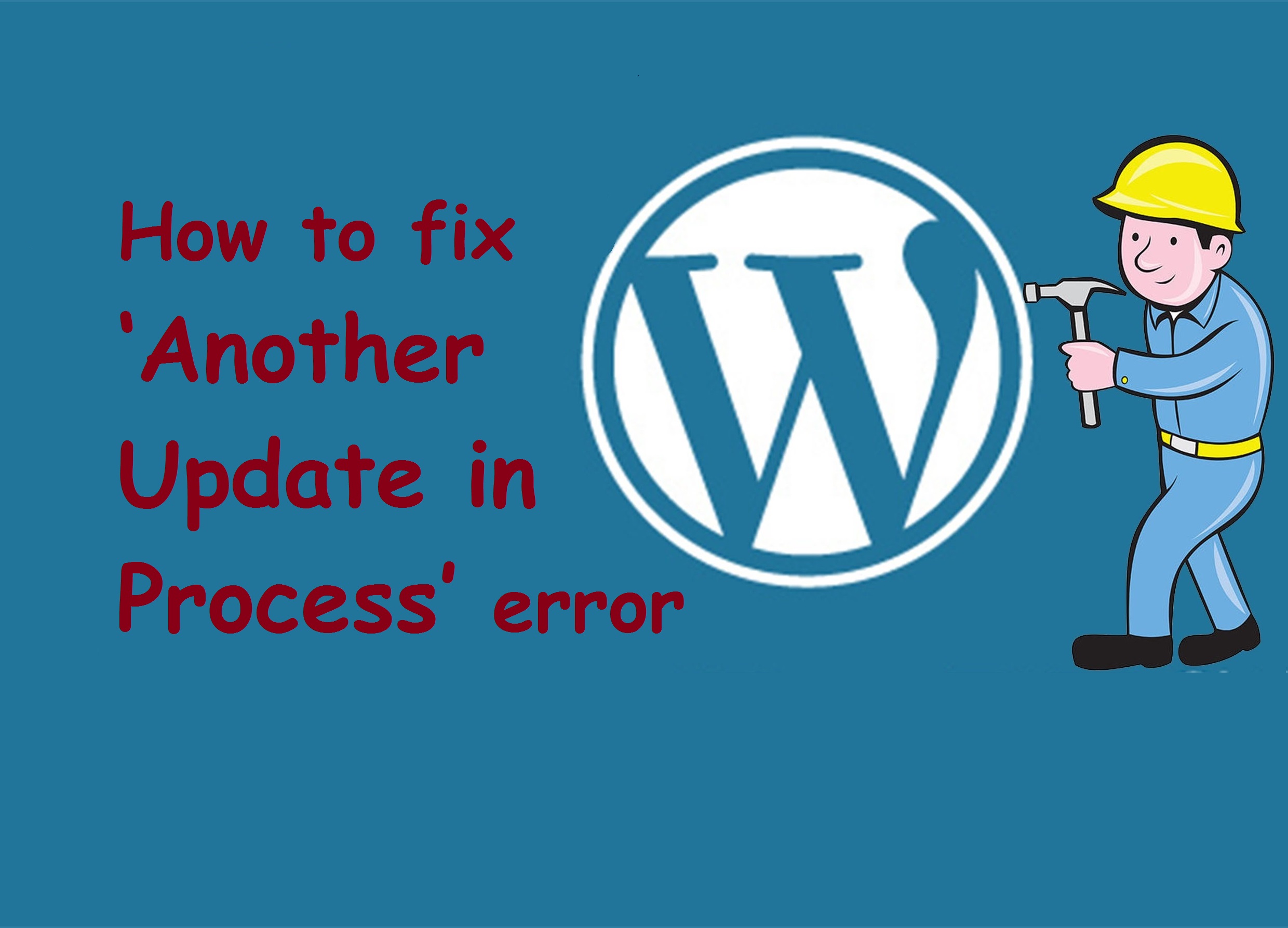
خطای "Another Update in Process (بروزرسانی دیگری در حال اجراست)"، معمولاً هنگامی نمایان میشود؛ که کاربر یک فرآیند بهروزرسانی سایت را همزمان با بهروزرسانی هستهی وردپرس شروع کند.
هنگامیکه وردپرس در حال ارتقا به نسخه جدید باشد، یک قفل برروی پایگاهداده خود اعمال مینماید؛ که این قفل از شروع هر فرآیند بهروزرسانی دیگر جلوگیری میکند. این ویژگی ایمنی از یکپارچگی سایت وردپرس شما محافظت مینماید.
پس از اتمام بهروزرسانی هسته وردپرس، قفل پایگاه داده باید بهصورت خودکار برداشته شود. حال اگر باز هم خطا نمایش داده شود، میتوانید قفل را بهصورت دستی بردارید؛ که برای این کار دو روش وجود دارد.
ادامهی مطلب
- پنجشنبه 16 آبان 1398
- 1877 بازدید
-
حسین حسنی
- 0 دیدگاه
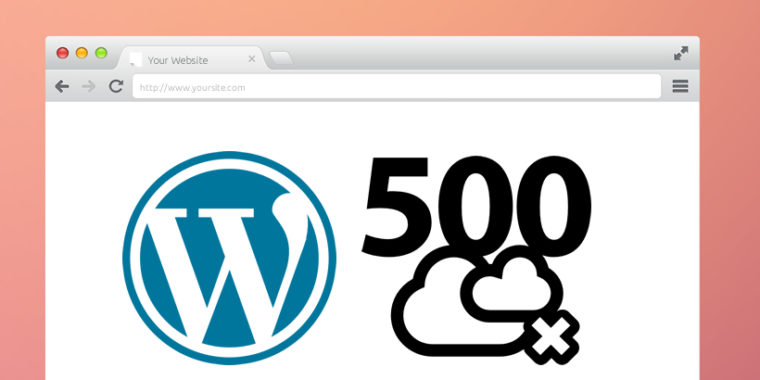
اگر شما هم از وردپرس به عنوان سیستم مدیریت محتوای سایت خود استفاده میکنید، احتمالا تا به خال با خطای 500 برخورد کردهاید؛ خطای 500 یا خطای داخلی مربوط به سرور، یکی از رایج ترین خطاهای وردپرس است؛ در این مقاله اقدامات لازم را برای شناسایی علت این خطا بررسی میکنیم؛ علاوه بر این، ما یک تحلیل از موثرترین راه حلها را ارائه خواهیم داد.
با خواندن این آموزش، یاد میگیرید که چگونه خطای 500 (یا خطای داخلی مربوط به سرور) را در وردپرس برطرف نمایید.
ادامهی مطلب
- یکشنبه 12 آبان 1398
- 2014 بازدید
-
حسین حسنی
- 0 دیدگاه
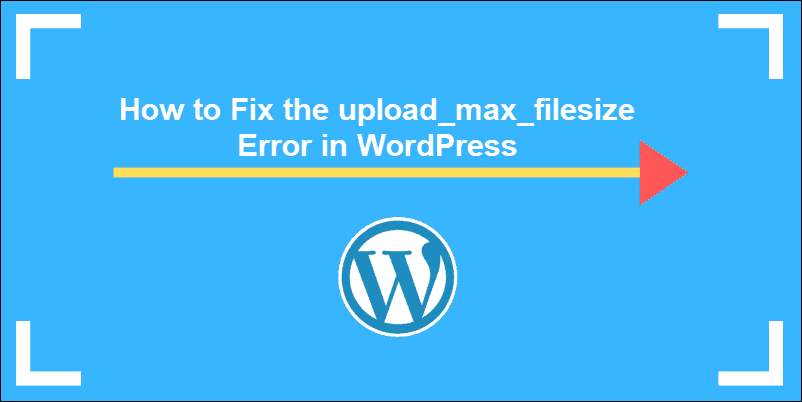
وردپرس یک سیستم مدیریت محتوا محبوب است؛ اما با این حال مشکلاتی نیز دارد؛ یکی از آنها خطای مربوط به بزرگتر بودن سایز فایل بارگذاری شده از مقدار upload_max_filesize در php.ini است. زمانی که در وردپرس کاربر فایلها، قالبها یا تصاویر با حجم بیش از اندازه پیشفرض را بارگذاری کند؛ به دلیل تنظیمات سمت سرور که اندازه فایلها را محدود میکند، چنین خطایی رخ میدهد؛ در این نحوه تنظیم پارامترهای مناسب برای رفع خطای اندازه فایل آموزش داده میشود.
ادامهی مطلب
- جمعه 5 مهر 1398
- 1695 بازدید
-
حسین حسنی
- 0 دیدگاه

ویرایشگر دیداری وردپرس، بخشی است که اغلب افراد / صاحبان وب سایت بیشتر وقت خود را در آن میگذرانند. همانطور که میدانید، درون وردپرس ابزار اولیهای وجود ندارد که امکان تغییر سایز قلم یا نوع فونت را فراهم کند. از طرف دیگر به عنوان یک توسعه دهنده وب، هیچ گاه استفاده از CSS داخلی برای چنین کاری پیشنهاد نمیشود. اما، برای افراد دیگر بدیهی است که اضافه کردن امکان انتخاب سایز و نوع قلم به ویرایشگر وردپرسشان اهمیت داشته باشد.
توجه داشته باشید که تغییر یک رنگ فونت در ویرایشگر دیداری که یک ویژگی آماده شده در وردپرس است نیز از CSS داخلی استفاده می نماید. بنابراین چنین موردی به نظر نمیرسد خیلی غیر معمول باشد.
در این مقاله میخواهیم نحوه افزودن فونت و اندازه فونت را به ویرایشگر پیشفرض وردپرس را مورد بررسی قرار دهیم.
ادامهی مطلب
- یکشنبه 31 شهریور 1398
- 1090 بازدید
-
حسین حسنی
- 1 دیدگاه
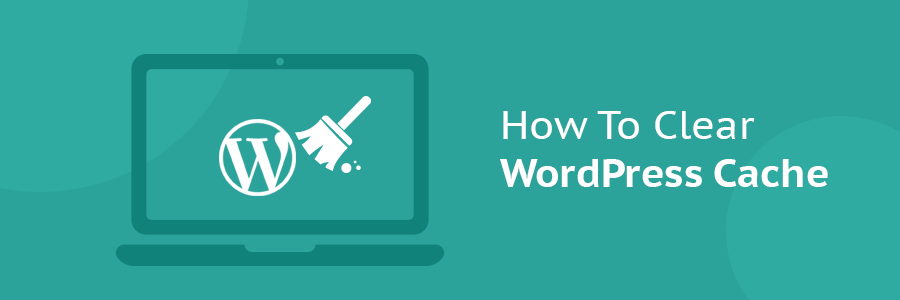
ممکن است برای شما هم پیش آمده باشد که میخواهید چیزی را در وبلاگ وردپرس خود تغییر دهید، اما تغییرات شما اعمال نمیشود؛ بهعنوانمثال، شما فقط یک تصویر جدید اضافه کردهاید، مطلب خود را ویرایش نمودهاید یا یک اشتباه تایپی را در پست وبلاگ خود درست کردهاید؛ اما نمیتوانید تغییرات را در وبلاگ خود مشاهده نمایید! احتمال زیادی وجود دارد که این مسئله به دلیل افزونههای حافظه نهان یا همان cache وردپرس ایجاد شده باشد.
اگرچه این افزونهها با ایجاد یک حافظه نهان در سمت سرور وبلاگ وردپرس، زمان بارگذاری وب سایت را کاهش میدهند، اما گاهی اوقات مناسب نیست، به خصوص برای زمانی که بخواهید تغییراتی را برای وبلاگ خود اعمال کنید.
در این آموزش، نحوه پاک کردن حافظه نهان وردپرس را در 3 افزونه رایج برای ذخیرهسازی وردپرس میآموزید؛ لازم به ذکر است که در هر 3 مورد، برای پاک کردن حافظه نهان وردپرس به دسترسی به داشبورد ادمین یا همان پنل مدیریت وردپرس نیاز دارید.
ادامهی مطلب